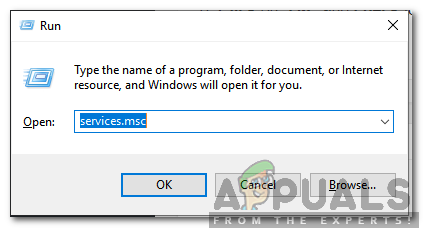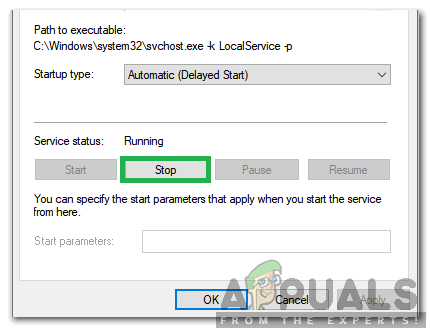Connected Devices Platform Service는 최신 버전의 Windows에 도입되었으며 실제로 업데이트 노트에서 강조되지 않았습니다. 이것이 사용자가 작업 관리자에 나타나는 서비스의 기능에 대해 궁금해하는 이유입니다. 이 기사에서는 서비스의 기능과 완전히 비활성화하는 것이 안전한지 여부에 대해 설명합니다.

백그라운드에서 실행되는 CDP 서비스
커넥 티드 디바이스 플랫폼 서비스 란?
연결된 장치 플랫폼 서비스 (CDPSvc)는 이후 버전의 Windows에 도입 된 비교적 새로운 서비스입니다. 이 서비스는 운영 체제에 새로 추가되었지만 실제로는 강조되지 않았으며 Microsoft는 그 기능에 대해 많은 설명을 제공하지 않습니다. Microsoft는 서비스의 기능을 ' 이 서비스는 연결된 장치 플랫폼 시나리오에 사용됩니다. 서비스의 실제 기능에 대해 자세히 설명하지 않습니다.

서비스 설명
조사에 따르면이 서비스는 연결 와 블루투스 장치 프린터, 스캐너, 음악 플레이어, 휴대폰, 카메라 등. 이러한 종류의 장치와의 연결은 서비스가 존재하지 않는 이전 버전의 Windows에서도 가능했습니다. 이로 인해 서비스가 약간 의심스럽고 기능에 대한 논란이 촉발됩니다. 일부보고에 따르면이 서비스는 Xbox와 연결하는 동안에 만 사용됩니다.
CDP 서비스를 둘러싼 논란
너무 많은 디스크 공간을 사용하고 일부 컴퓨터에서 성능 저하를 유발하는 서비스에 대한 많은 사용자 보고서가 있습니다. 애초에 서비스가 존재하는 명백한 이유가 없기 때문에 많은 의혹이 제기됩니다. 또한이 서비스는 Windows 이벤트 로그에 많은 오류를 발생시키는 것으로 알려져 있습니다. 이러한 오류 중 하나는 ' 오류 7023 ”는 이벤트 로그에 자동으로 기록되며 시스템 성능이나 기타 응용 프로그램에 뚜렷한 영향을 미치지 않습니다.

작업 관리자의 오류 7023
비활성화해야합니까?
이 질문에 대한 사용자의 진술에 충돌이 있습니다. 서비스를 비활성화 한 일부 사용자는 문제 나 부작용없이 컴퓨터를 계속 사용했습니다. 그러나 일부 사용자는 특정 장치를 컴퓨터에 연결하는 동안 몇 가지 문제가 발생했다고보고했습니다. 따라서 컴퓨터에서 Xbox Live 또는 기타 Bluetooth 장치를 정기적으로 사용하지 않는 경우 할까요 비활성화 서비스.
서비스를 비활성화하는 방법?
서비스가 유용하지 않다고 판단하고 사용 중지하는 데 집착하는 경우 아래 나열된 방법에 따라 영구적으로 사용하세요. 마음이 바뀌면 나중에이 결정을 쉽게 되돌릴 수 있습니다.
- “ 윈도우 '+' 아르 자형 ”을 눌러 실행 프롬프트를 엽니 다.
- ' 서비스 . msc '를 누르고' 시작하다 '.
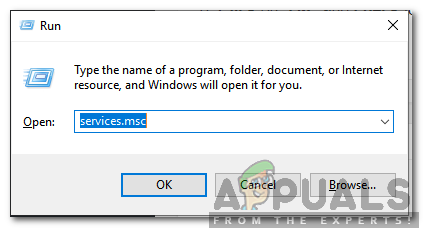
'Services.msc'를 입력하고 Enter 키를 누릅니다.
- ' 연결된 장치 플랫폼 서비스 ”를 눌러 속성을 엽니 다.

CDP 서비스를 두 번 클릭합니다.
- 클릭 ' 중지 ”을 클릭 한 다음“ 시작 유형 ' 쓰러지 다.
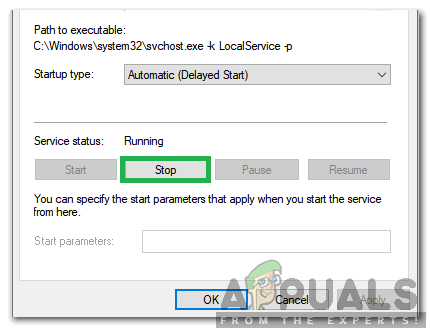
'중지'를 클릭
- ' 안내서 ”옵션을 선택하고“ 대다 '.
- 변경 사항을 저장하려면 '확인'을 선택하십시오.
노트 : 이 작업을 수행 한 후 특정 장치를 컴퓨터에 연결하는 동안 문제가 발생하면 4 단계에서 '시작'옵션을 클릭하여이 서비스를 다시 쉽게 시작할 수 있습니다.
2 분 읽기